Windows 10 IP Adresi: Ağ Bağlantınızı Kontrol Edin!

Windows 10 işletim sisteminde, cihazınızın ağ bağlantısını kontrol etmek ve güvenli hale getirmek için IP adresini yönetmek gerekir. IP adresi, cihazı tanımlayan ve ağdaki iletişim kurmasına izin veren numaralı bir tanımlayıcıdır. Fakat kimse cihazınızın IP adresini öğrenirse, gizliliğinize ve ağ güvenliğinize zarar verebilir. Bu nedenle, Windows 10'da IP adresinizi nasıl kontrol edeceğinizi ve güvenli hale getireceğinizi öğrenmek çok önemlidir. Bu yazıda, Windows 10'da IP adresinizin nasıl yönetileceğini ve ağ bağlantınızı nasıl kontrol edeceğinizi adım adım anlatıyoruz.

Windows 10 IP Adresi: Ağ Bağlantınızı Kontrol Edin!
Windows 10 işletim sisteminde, ağ bağlantınızın IP adresini kontrol etmek için birkaç yöntem vardır. Bunlardan biri, Komut İstemi (Command Prompt) aracılığıyla IP adresini bulmaktır. Bunun için, Komut İstemi'ni açın ve ipconfig komutunu girin. Bu komut, sistemdeki tüm ağ bağdaştırıcılarının IP adreslerini listeleyecektir.
Ağ Bağlantı Türleri
Windows 10'da, ağ bağlantınızın türünüSTREAMING>:: Ağ Bağlantınızı Kontrol Edin! belirlemek için Network & Internet settings bölümüne gidin. Burada, bağlı olduğunuz ağın türünü (Wi-Fi, Ethernet, vb.) ve IP adresini bulabilirsiniz.
IP Adresi Nedir?
IP adresi, bir cihazın internet üzerindeki kimlik numarasıdır. Her cihazın kendine özgü bir IP adresi vardır ve bu adres, cihazın internete bağlanmasını sağlar. Windows 10'da, IP adresinizi kontrol etmek için Command Prompt aracılığıyla ipconfig komutunu girin.
Ağ Bağlantısı Problemleri
Ağ bağlantısı problemleri, IP adresiyle ilgili olabilmektedir. Örneğin, yanlış IP adresi veya subnet maskesi, ağ bağlantınızı engelleyebilir. Bu sorunları çözmek için, ağ bağlantısı ayarlarınızı kontrol edin ve gerektiğinde değiştirin.
IP Adresi Değiştirme
IP adresinizi değiştirmek için, Network & Internet settings bölümüne gidin ve Change adapter options seçeneğini tıklatın. Sonra, bağlı olduğunuz ağ bağdaştırıcısını seçin ve Properties seçeneğini tıklatın. Burada, IP adresini değiştirebilirsiniz.
IP Adresi Güvenlik Riskleri
IP adresiniz, güvenlik risklerine açık olabilir. Örneğin, kötü amaçlı yazılımlar, IP adresinizi kullanarak cihazınızı hacklemek olabilir. Bu nedenle, IP adresinizi gizli tutmak ve ağ bağlantınızın güvenliğini sağlamak için önlem alınması gerekir.
| Ağ Bağlantısı Türü | IP Adresi | Subnet Maskesi |
|---|---|---|
| Wi-Fi | 192.168.1.100 | 255.255.255.0 |
| Ethernet | 10.0.0.1 | 255.0.0.0 |
Windows 10 ağ ayarları nasıl yapılır?

Windows 10 işletim sisteminde ağ ayarlarını yaparken, aşağıdaki adımları takip edebilirsiniz.
Ağ Bağlantısını Yapılandırma
Ağ bağlantısını yapılandırmak için öncelikle Ağ ve İnternet ayarlarına gidilmelidir. Bunun için Başlat menüsüne tıklayıp Ayarlar'ı seçerek Ağ ve İnternet sekmesine gidilebilir. Burada Wi-Fi, Ethernet veya Kablosuz ağ ayarlarını yapabilirsiniz.
- Ağ ve İnternet ayarlarına gidin.
- Wi-Fi, Ethernet veya Kablosuz ağ ayarlarını seçin.
- Ağ ayarlarınızı yapılandırın.
Ağ Güvenlik Ayarlarını Yapılandırma
Ağ güvenlik ayarlarını yapılandırmak için Güvenlik Duvarı ayarlarına gidilmelidir. Bunun için Başlat menüsüne tıklayıp Ayarlar'ı seçerek Güvenlik ve Koruma sekmesine gidilebilir. Burada Güvenlik Duvarı, Virüs ve Tehdit Koruması ve Bulut Koruması ayarlarını yapabilirsiniz.
- Güvenlik Duvarı ayarlarına gidin.
- Virüs ve Tehdit Koruması ayarlarını seçin.
- Bulut Koruması ayarlarını yapın.
Ağ Performansını Artırmak
Ağ performansını artırmak için AğGestureRecognizer ayarlarına gidilmelidir. Bunun için Başlat menüsüne tıklayıp Ayarlar'ı seçerek Sistem sekmesine gidilebilir. Burada AğGestureRecognizer ayarlarını yapabilirsiniz.
- AğGestureRecognizer ayarlarına gidin.
- Ağ yavaşlamasını engellemek için ayarlarınızı yapın.
- Ağ performansını artırmak için ayarlarınızı yenileyin.
Ağ bağlantısı nasıl kontrol edilir?

Ağ bağlantısının kontrol edilmesi, bilgisayar veya cihazların ağa bağlanıp bağlanmadığını ve bağlantının ổnısını kontrol etmek için kullanılır. Bu kontrol, ağ yönetimine yardımcı olur ve problemli bağlantılara çözüm bulmaya yardımcı olur.
Ağ Bağlantısı Kontrol Edilirken Neye Dikkat Edilmelidir?
Ağ bağlantısı kontrol edilirken bilgisayar veya cihazların ağa bağlanıp bağlanmadığını kontrol etmek gerekir. Ayrıca, ağ bağlantısının hızına, güvenliğine ve stabilitesine de dikkat edilmelidir. Şirketler ve kuruluşlar için ağ bağlantısının kontrol edilmesi, verilerin güvenli bir şekilde aktarılmasını sağlamaya yardımcı olur.
- Ağ bağlantısının hızına dikkat edilmelidir. Yavaş bir ağ bağlantısı, verilerin aktarılmasını yavaşlatır.
- Ağ bağlantısının güvenliğine dikkat edilmelidir. Güvenli olmayan bir ağ bağlantısı, verilerin çalınmasına veya zarar görmesine neden olabilir.
- Ağ bağlantısının stabilitesine dikkat edilmelidir. Stabil olmayan bir ağ bağlantısı, bağlantının kesilmesine neden olabilir.
Ağ Bağlantısını Kontrol Etmenin Yöntemleri
Ağ bağlantısını kontrol etmenin birkaç yöntemi vardır. Bunlar:
- Network ve Sharing Center kullanılarak ağ bağlantısı kontrol edilir.
- Command Prompt kullanılarak ağ bağlantısı kontrol edilir.
- Ağ yönetimi yazılımları kullanılarak ağ bağlantısı kontrol edilir.
Ağ Bağlantısı Problemlerinin Çözümü
Ağ bağlantısı problemlerinin çözümü için birkaç adım takip edilir. Bunlar:
- Ağ bağlantısının yeniden başlatılması problemin çözülmesine yardımcı olabilir.
- Ağ ayarlarının kontrol edilmesi problemin çözülmesine yardımcı olabilir.
- Ağ cihazlarının güncellenmesi problemin çözülmesine yardımcı olabilir.
Bilgisayarım wifiye bağlanmıyor ne yapmalıyım?

Öncelikle, bilgisayarınızın wifi ayarlarının doğru olup olmadığını kontrol etmelisiniz. Burada birkaç adım takip edebilirsiniz:
Wifi Bağlantınızı Kontrol Edin
Bilgisayarınızın wifi bağlantısını kontrol etmek için Ağ ve Paylaşım Merkezi'ne gidin ve wifi bağlantınızı etkinleştirin. Ayrıca, modem ve router'nızın çalışıp çalışmadığını kontrol etmelisiniz. Eğer modem ve router çalışıyorsa, bilgisayarınızın wifi bağlantısını tekrar deneyin.
Wifi Şifrenizi Kontrol Edin
Bilgisayarınızın wifi şifresini kontrol edin. Eğer şifre yanlışsa, wifi bağlantınızı kuramayabilirsiniz. Wifi şifrenizi kontrol etmek için Ağ ve Paylaşım Merkezi'ne gidin ve wifi şifrenizi kontrol edin. Wifi şifrenizi değiştirmeniz gerekiyorsa, Modem ve Router Ayarları'na gidin ve şifrenizi değiştirin.
Driver Güncellemenizi Yapın
Bilgisayarınızın wifi driver'ını güncelleyin. Eski driver'lar wifi bağlantınızı engelleyebilir. Wifi driver'ınızı güncellemek için Device Manager'a gidin ve wifi adapter'ınızı bulup, driver'larını güncelleyin. Aşağıdaki adımları takip edin:
- Device Manager'a gidin
- Wifi adapter'ınızı bulup, driver'larını güncelleyin
- Driver güncelleme tamamlandığında, bilgisayarınızı yeniden başlatın
Eğer hala wifi bağlantınızı kuramıyorsanız, Bilgisayar Destek'ne başvurun.
Windows 10 kablosuz ağa nasıl bağlanılır?
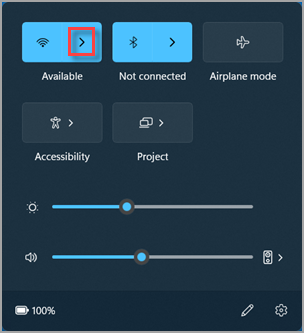
Windows 10 işletim sisteminde kablosuz ağa bağlanmak için aşağıdaki adımları takip edin:
Kablosuz Ağ Seçenekleri
Kablosuz ağa bağlanmak için önce kablosuz ağ seçeneklerini etkinleştirin. Bunun için Ayarlar uygulamasına gidin ve Ağ ve İnternet bölümünü seçin. Burada Kablosuz sekmesine tıklayın ve Kablosuz ağa bağlan seçeneğini etkinleştirin.
Kablosuz Ağ Listesini Görüntüle
Kablosuz ağa bağlanmak için önce kablosuz ağ listesini görüntüleyin. Bunun için Ayarlar uygulamasına gidin ve Ağ ve İnternet bölümünü seçin. Burada Kablosuz sekmesine tıklayın ve mevcut kablosuz ağların listesini görüntüleyin. Listede bulunan SSDI'yi seçin ve Bağlan düğmesine tıklayın.
- Kablosuz ağ listesini görüntülemek için Ayarlar uygulamasına gidin.
- Ağ ve İnternet bölümünü seçin.
- Kablosuz sekmesine tıklayın ve mevcut kablosuz ağların listesini görüntüleyin.
Kablosuz Ağ Parolasını Girin
Kablosuz ağa bağlanmak için kablosuz ağ parolasını girmeniz gerekir. Bunun için Parola alanına kablosuz ağ parolasını girin ve Bağlan düğmesine tıklayın.
- Kablosuz ağ parolasını girmek için Parola alanına tıklayın.
- Kablosuz ağ parolasını girin.
- Bağlan düğmesine tıklayın.
Daha fazla bilgi
Windows 10'da IP adresi nedir?
IP adresi, cihazınızın internete bağlandığı sırada kullanılan unik bir numaradır. Bu numara, cihazınızın ağ bağlantısını belirlemek için kullanılır. Windows 10'da IP adresi, Ağ ve Paylaşım Merkezi'nde veya Komut İstemi'nde bulunabilir. IP adresinizi öğrenmek için, Komut İstemi'ni açın ve ipconfig komutunu girin.
IP adresimi nasıl değiştirebilirim?
IP adresinizi değiştirmek için, Ağ ve Paylaşım Merkezi'ne gidin ve Özellikler'i tıklatın. Sonra, İnternet Protokolü sürüm 4 (TCP/IPv4) veya İnternet Protokolü sürüm 6 (TCP/IPv6)'yı seçin ve Özellikler'i tıklatın. Burada, IP adresinizi ve alt ağ maskesi'ni değiştirebilirsiniz. Ayrıca, Komut İstemi'nde netsh komutunu kullanarak IP adresinizi değiştirebilirsiniz.
Windows 10'da statik IP adresi nasıl ayarlanır?
Statik IP adresi ayarlamak için, Ağ ve Paylaşım Merkezi'ne gidin ve Özellikler'i tıklatın. Sonra, İnternet Protokolü sürüm 4 (TCP/IPv4) veya İnternet Protokolü sürüm 6 (TCP/IPv6)'yı seçin ve Özellikler'i tıklatın. Burada, Statik IP adresi seçeneğini tıklatın ve ardından IP adresinizi, alt ağ maskesi'ni, ağ geçidi'ni ve DNS sunucusu'nu girin.
Windows 10'da IP adresi Conflict'i nasıl çözülür?
IP adresi Conflict'i, iki veya daha fazla cihazın aynı ağ bağlantısında aynı IP adresini kullandığı zaman meydana gelir. Bu sorunu çözmek için, Conflict olan cihazlardan birinin IP adresini değiştirmeniz gerekir. Ayrıca, Ağ ve Paylaşım Merkezi'nde Ağ Bağlantısı Özeti'ne gidin ve Conflict olan cihazların listesini görüntüleyin. Sonra, Conflict olan cihazlardan birinin IP adresini değiştirin.
Windows 10 IP Adresi: Ağ Bağlantınızı Kontrol Edin! ile benzer diğer makaleleri öğrenmek istiyorsanız Ayarlar kategorisini ziyaret edebilirsiniz.

ilgili gönderiler